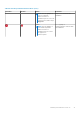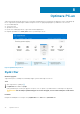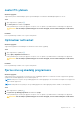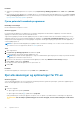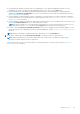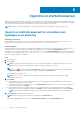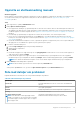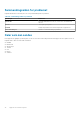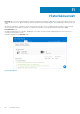Users Guide
Table Of Contents
- SupportAssist-versjon 3.7 for hjemmePC-er Brukerveiledning
- Innledning
- Komme i gang med SupportAssist for hjemme-PC-er
- Minimumskrav for PC-en
- Dell SupportAssist for hjemme-PC-er
- Brukergrensesnitt for SupportAssist
- Endre språkinnstilling
- Opprette en SupportAssist-profil
- Oppdatere kontakt- og leveringsinformasjon
- Bruke en annen SupportAssist-profil
- Konfigurere Internett-innstillinger
- Planlagte skanninger og optimeringer
- Manuelt oppgradere SupportAssist
- Varslene
- Avinstallere SupportAssist
- Oversikt over systemreparasjon
- Oversikt over tilbakestilling av systemet
- Oversikt over Dell Migrate
- Oversikt over drivere og nedlastinger
- Skanning av maskinvaren for PC-en
- Optimere PC-en
- Opprette en støtteforespørsel
- Oversikt over feilsøking
- Historikkoversikt
- Få støtte
- Vanlige spørsmål
- Ekstra ressurser
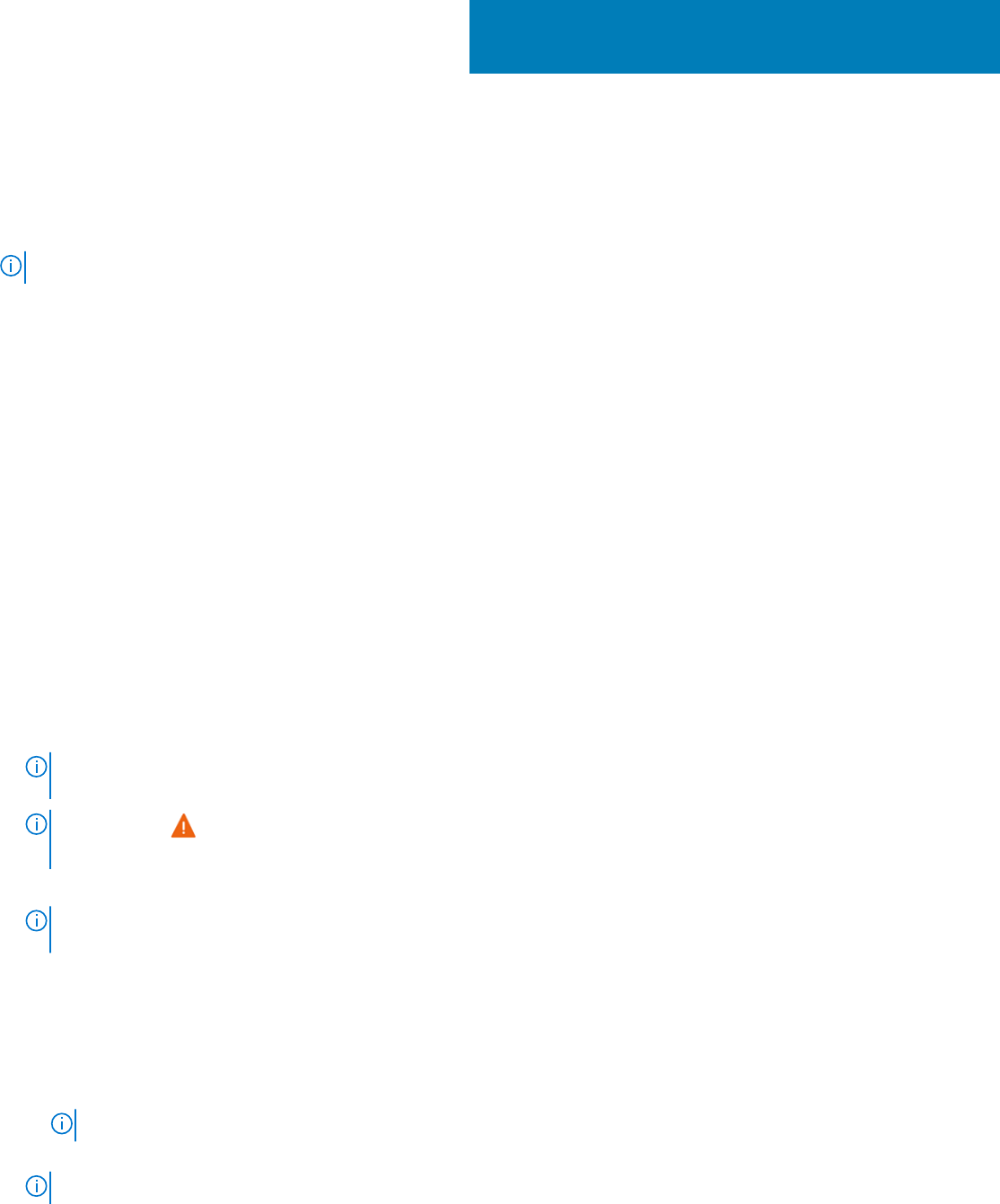
Opprette en støtteforespørsel
SupportAssist hjelper deg med proaktiv og regelmessig overvåking av PC-en for problemer med maskinvaren eller programvaren. Hvis det
oppdages et problem på PC-en, kan du bruke SupportAssist til å opprette en støtteforespørsel ved hjelp av Dell teknisk støtte. Avhengig
av serviceplanen din, kan SupportAssist også opprette automatisk en støtteforespørsel for problemet.
MERK: Funksjonen for automatisk oppretting av kundestøtteforespørsel er ikke tilgjengelig for PC-er med utløpt service.
Opprett en støtteforespørsel for et problem som
oppdages av en skanning
Nødvendige forutsetninger
Du må ha administratorrettigheter for PC-en for PC-er med operativsystem med byggnummer 16299 eller nyere. For trinn for å se
byggenummeret for operativsystemet som er installert på PC-en, kan du se Vanlige spørsmål på side 44.
Om denne oppgaven
Hvis du må opprette en støtteforespørsel for et problem som oppdages under en manuelt startet eller automatisert skanning av PC-en,
optimaliserer PC-en flisene og koblingene for å feilsøke maskinvareproblemer som er deaktivert på Feilsøking-siden. Hvis
brukergrensesnittet for SupportAssist minimeres under skanningen, vises et varsel på Skann maskinvare-flisen. Hvis du vil ha informasjon
om varslene som vises på flisen, kan du se Varslene på Skann maskinvare-flisen på side 30. Hvis brukergrensesnittet for SupportAssist er
åpent, vises siden med detaljer om problemet.
Trinn
1. Åpne SupportAssist.
2. Klikk på Løs nå.
MERK:
Hvis du ikke har administratorrettigheter for PC-en, og du ikke har opprettet en SupportAssist-profil, vises en egnet
melding. Du må logge på PC-en som administrator, opprette en profil, og deretter prøve på nytt.
MERK: Hvis det vises på flisen, klikker du på Hopp over, og oppretter støtteforespørselen senere. Hvis du klikker du på
Hopp over, aktiveres flisene for optimalisering av PC-en og koblingene på Feilsøking-siden.
Siden med detaljer om problemet vises.
MERK:
For XPS-, Inspiron- og Alienware-PC-er med utløpt serviceplan i enkelte områder, vises en kobling for å kjøpe
maskinvarekomponenten.
3. Klikk på Neste.
● Hvis SupportAssist ikke er i stand til å koble til Internett, vises en melding. Klikk på feilsøkingskoblingene som vises nedenfor
meldingen for å løse problemet, og prøv på nytt.
● Hvis du ikke har opprettet en SupportAssist-profil, vises påloggingssiden for Min Dell-konto. For å fortsette, må du opprette en
SupportAssist-profil og klikke på Fullfør.
● Hvis du allerede har opprettet en SupportAssist-profil, vises kontaktinformasjon og leveringsadressen. Hvis du vil oppdatere
kontaktinformasjonen og leveringsadressen, klikker du på Rediger, utfører de nødvendige oppdateringene, og klikker på Fullfør.
MERK: Hvis du ikke har administratorrettigheter for PC-en, kan du ikke redigere kontaktinformasjon og leveringsadresse.
4. Klikk på Utført på sammendragssiden for problemet
MERK: Du kan se detaljer og spore status for støtteforespørselen på Historikk-siden.
Visning av fliser på Start-siden vises, og status for Åpne støtteforespørsel vises på Skann maskinvare-flisen.
9
36 Opprette en støtteforespørsel